著者:
Gregory Harris
作成日:
10 4月 2021
更新日:
1 J 2024
![Comodo InternetSecurityをアンインストールする方法[チュートリアル]](https://i.ytimg.com/vi/PE_zILgsR_w/hqdefault.jpg)
コンテンツ
- ステップ
- 方法1/4:方法1:「プログラムの追加と削除」の使用
- 方法2/4:方法2:アンインストールCOMODOGeekBuddyの使用。
- 方法3/4:方法3:プロファイルを削除する
- 方法4/4:方法4:上級ユーザー向けの追加手順
Comodo Internet Security Premiumを完全に削除するには、COMODO Internet Security(129.00 MB)、COMODO GeekBuddy(18.67 MB)、およびComodo Dragon(70.80 MB)のプログラムをアンインストールする必要があります。これを行う方法については、記事をお読みください。
ステップ
方法1/4:方法1:「プログラムの追加と削除」の使用
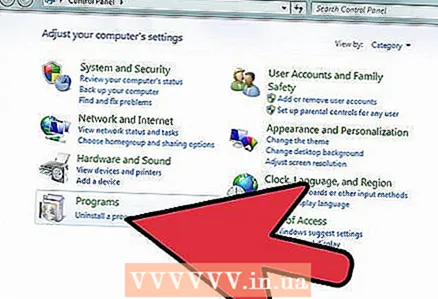 1 [スタート]> [設定]> [コントロールパネル]に移動します。 「プログラムの追加と削除」をクリックします。
1 [スタート]> [設定]> [コントロールパネル]に移動します。 「プログラムの追加と削除」をクリックします。 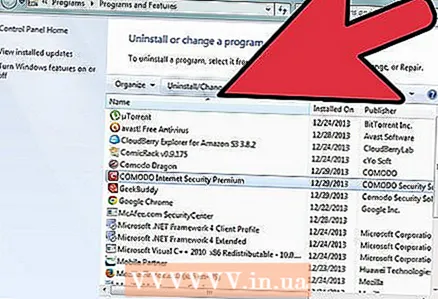 2 ページを下にスクロールします。 COMODO InternetSecurityで「変更」オプションを見つけて実行します。
2 ページを下にスクロールします。 COMODO InternetSecurityで「変更」オプションを見つけて実行します。 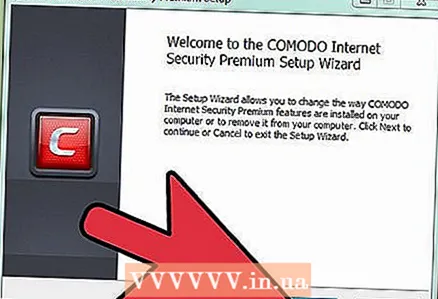 3 待って。 COMODO Internet Security Premium Setupで、「次へ」をクリックします。
3 待って。 COMODO Internet Security Premium Setupで、「次へ」をクリックします。  4 「削除」をクリックします。
4 「削除」をクリックします。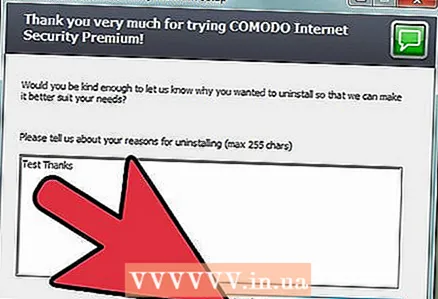 5 プログラムの経験を説明してください。 「フィードバックの送信とアンインストール」ボタンをクリックします。
5 プログラムの経験を説明してください。 「フィードバックの送信とアンインストール」ボタンをクリックします。 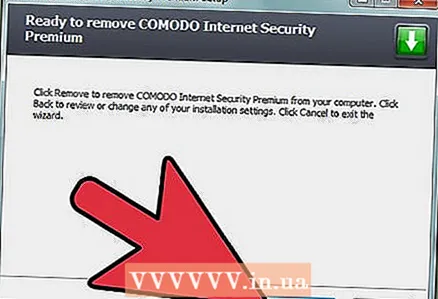 6 「削除」をクリックします。 待って。
6 「削除」をクリックします。 待って。 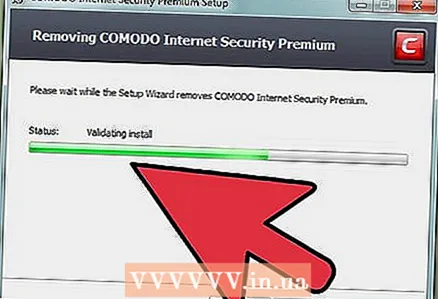 7 CISセットアップウィザードで[完了]をクリックします。
7 CISセットアップウィザードで[完了]をクリックします。 8 「はい」をクリックしてWindowsを再起動します。
8 「はい」をクリックしてWindowsを再起動します。
方法2/4:方法2:アンインストールCOMODOGeekBuddyの使用。
 1 [スタート]> [プログラム]> [Comodo]> [COMODOGeekBuddy]に移動します。 [COMODOGeekBuddyのアンインストール]を実行します。
1 [スタート]> [プログラム]> [Comodo]> [COMODOGeekBuddy]に移動します。 [COMODOGeekBuddyのアンインストール]を実行します。  2 待って。 「アンインストール完了」ウィンドウで「閉じる」をクリックします。
2 待って。 「アンインストール完了」ウィンドウで「閉じる」をクリックします。
方法3/4:方法3:プロファイルを削除する
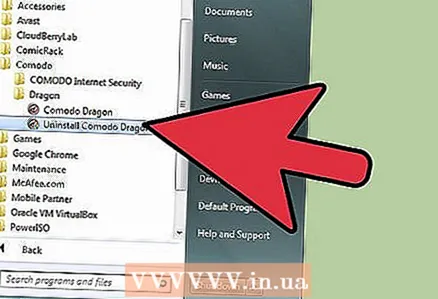 1 コモドドラゴンのアンインストールを起動します。
1 コモドドラゴンのアンインストールを起動します。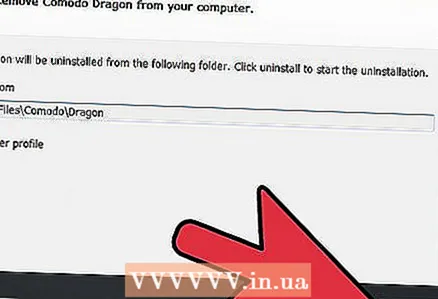 2 Dragonの設定ファイルを保存するか、「ユーザープロファイルの削除」を選択してから、COMODO DragonUninstallで「Uninstall」をクリックします。
2 Dragonの設定ファイルを保存するか、「ユーザープロファイルの削除」を選択してから、COMODO DragonUninstallで「Uninstall」をクリックします。 3 「コモドオオトカゲのアンインストールの完了」ウィンドウで「完了」をクリックします。
3 「コモドオオトカゲのアンインストールの完了」ウィンドウで「完了」をクリックします。
方法4/4:方法4:上級ユーザー向けの追加手順
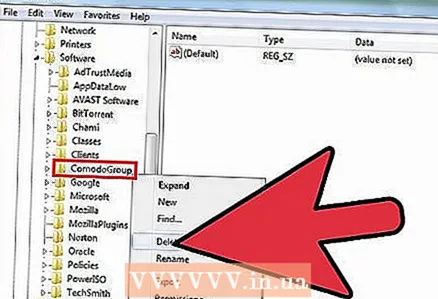 1 残りのファイルとプログラム設定を見つけて削除します。
1 残りのファイルとプログラム設定を見つけて削除します。



